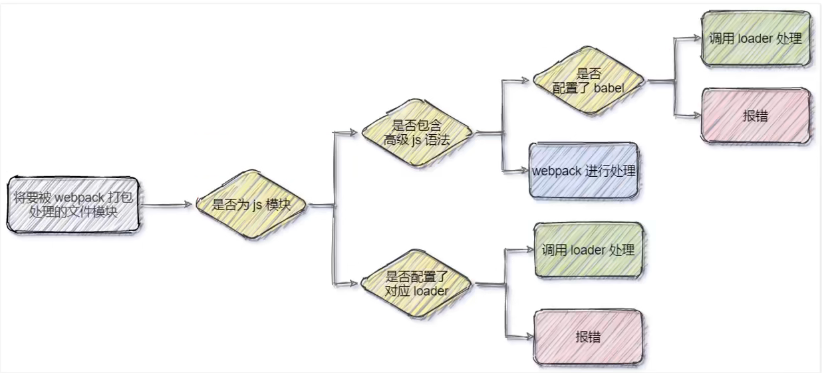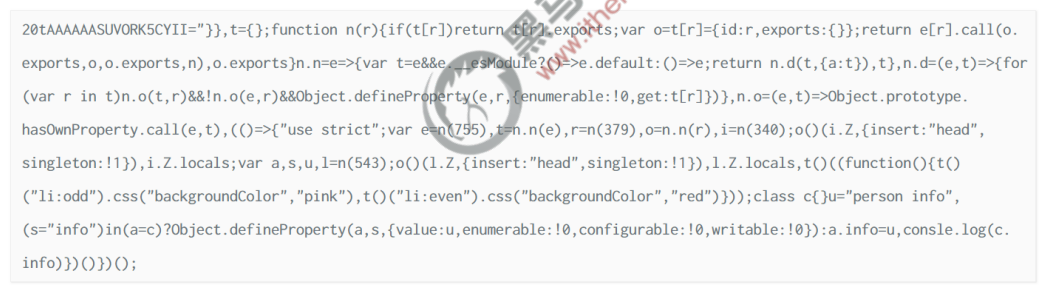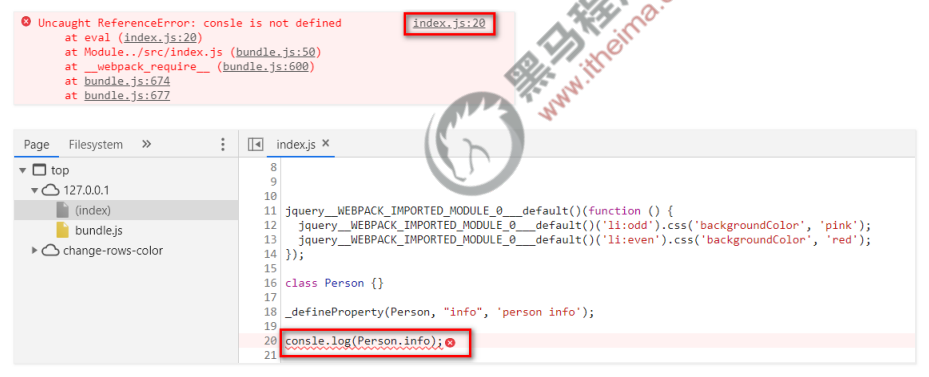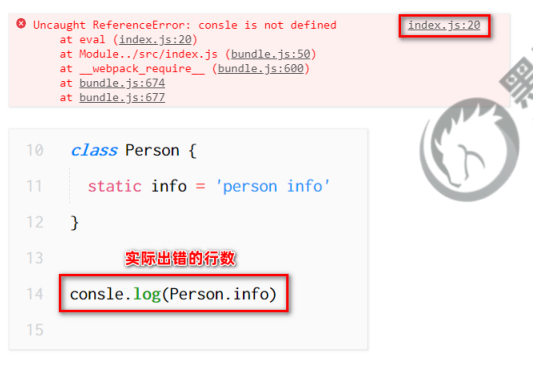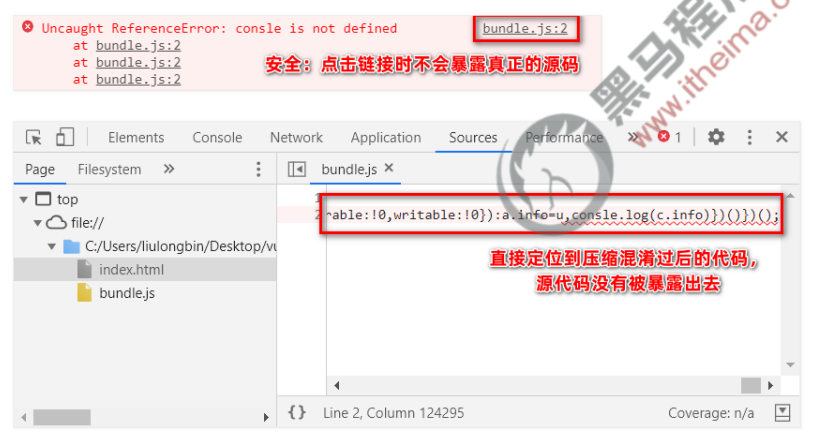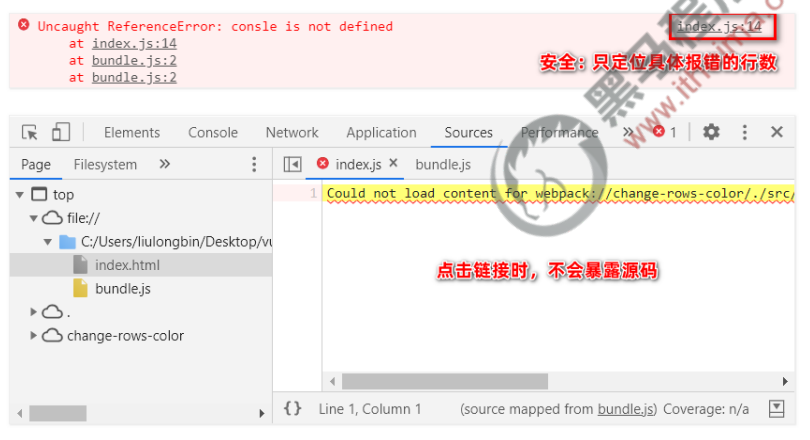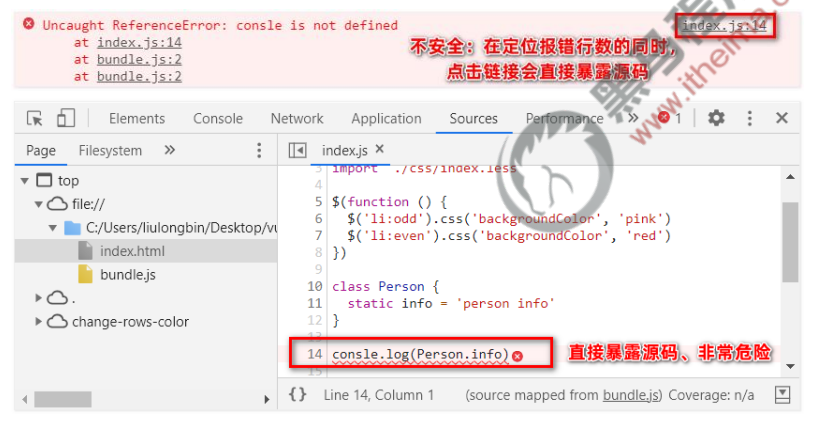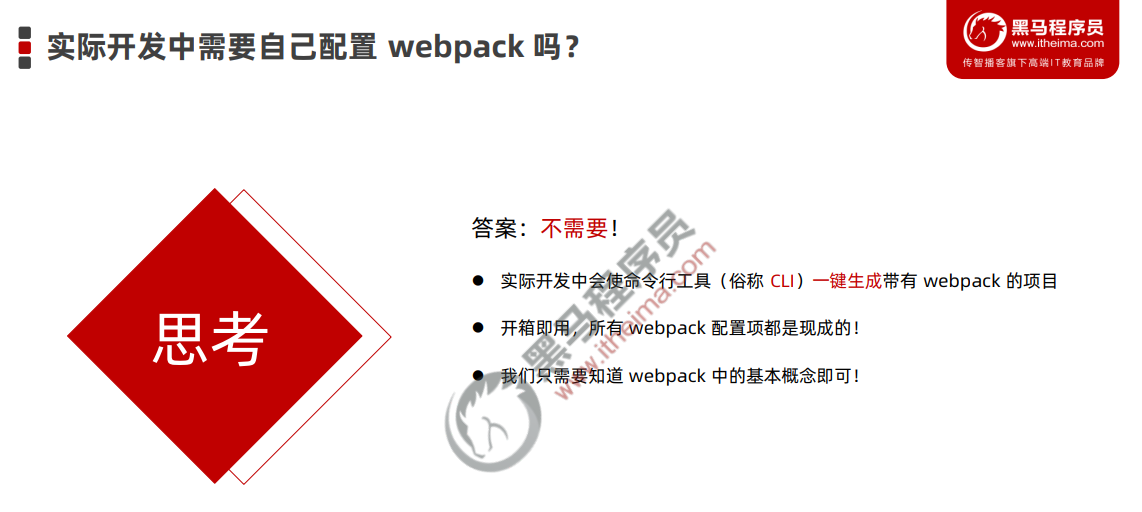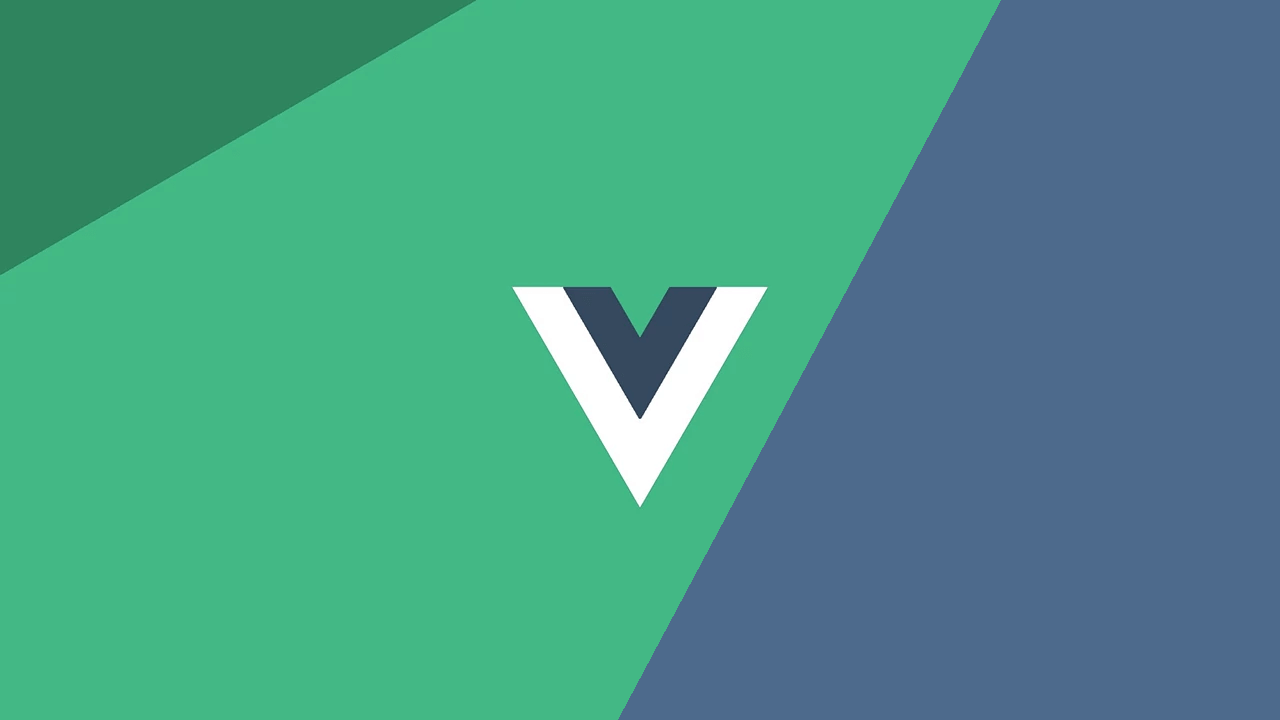(一)前端工程化与webpack
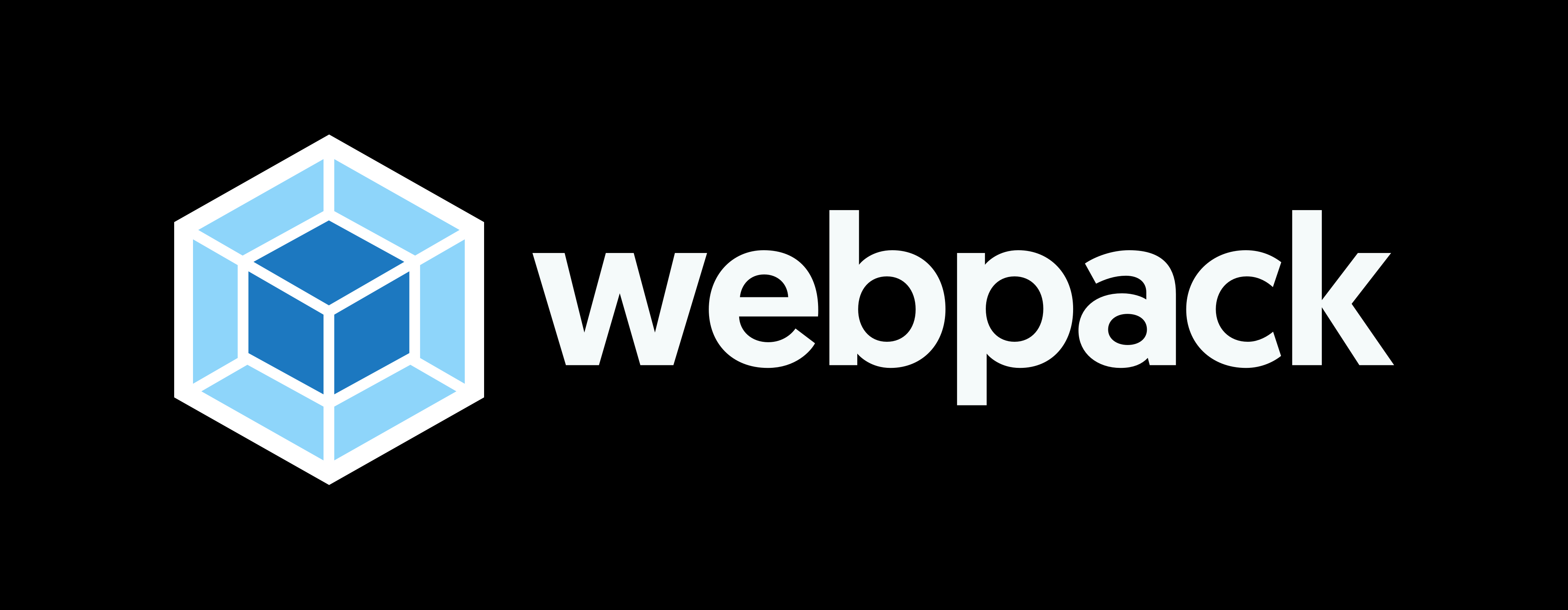
(一)前端工程化与webpack
Ramsayi前端工程化
1.小白眼中的前端开发 vs 实际的前端开发
小白眼中的前端开发:
- 会写 HTML + CSS + JavaScript 就会前端开发
- 需要美化页面样式,就拽一个 bootstrap 过来
- 需要操作 DOM 或发起 Ajax 请求,再拽一个 jQuery 过来
- 需要渲染模板结构,就用 art-template 等模板引擎
实际的前端开发:
- 模块化 (js 的模块化、css 的模块化、其它资源的模块化)
- 组件化 (复用现有的 UI 结构、样式、行为)
- 规范化 (目录结构的划分、编码规范化、接口规范化、文档规范化、Git 分支管理)
- 自动化(自动化构建、自动部署、自动化测试)
2. 什么是前端工程化
前端工程化指的是:在企业级的前端项目开发中,把前端开发所需的工具、技术、流程、经验等进行规范化、
标准化。最终落实到细节上,就是实现前端的“4 个现代化”:模块化、组件化、规范化、自动化
3.前端工程化的好处
前端工程化的好处主要体现在如下两方面:
① 前端工程化让前端开发能够“自成体系”,覆盖了前端项目从创建到部署的方方面面
② 最大程度地提高了前端的开发效率,降低了技术选型、前后端联调等带来的协调沟通成本
4.前端工程化的解决方案
早期的前端工程化解决方案:
- grunt ( https://www.gruntjs.net/ )
- gulp ( https://www.gulpjs.com.cn/ )
目前主流的前端工程化解决方案:
- webpack ( https://www.pngackjs.com/ )
- parcel ( https://zh.parceljs.org/ )
webpack 的基本使用
1. 什么是 webpack
概念:webpack 是前端项目工程化的具体解决方案。
主要功能:它提供了友好的前端模块化开发支持,以及代码压缩混淆、处理浏览器端 JavaScript 的兼容性、性能优化等强大的功能。
好处:让程序员把工作的重心放到具体功能的实现上,提高了前端开发效率和项目的可维护性。
注意:目前企业级的前端项目开发中,绝大多数的项目都是基于 webpack 进行打包构建的。
2. 创建列表隔行变色项目
① 新建项目空白目录,并运行 npm init -y 命令,初始化包管理配置文件 package.json
② 新建 src 源代码目录
③ 新建 src -> index.html 首页和 src -> index.js 脚本文件
④ 初始化首页基本的结构
⑤ 运行 npm install jquery -S 命令,安装 jQuery
⑥ 通过 ES6 模块化的方式导入 jQuery,实现列表隔行变色效果
3.在项目中安装 webpack
在终端运行如下的命令,安装 webpack 相关的两个包:npm install webpack@5.5.1 webpack-cli@4.2.0 -D
4.在项目中配置 webpack
① 在项目根目录中,创建名为 webpack.config.js 的 webpack 配置文件,并初始化如下的基本配置:
1 | module.exports = { |
② 在 package.json 的 scripts 节点下,新增 dev 脚本 如下:
1 | "scripts": { |
③ 在终端中运行 npm run dev 命令,启动 webpack 进行项目的打包构建
4.1 mode 的可选值
mode 节点的可选值有两个,分别是:
① development
- 开发环境
- 不会对打包生成的文件进行代码压缩和性能优化
- 打包速度快,适合在开发阶段使用
② production
- 生产环境
- 会对打包生成的文件进行代码压缩和性能优化
- 打包速度很慢,仅适合在项目发布阶段使用
4.2 webpack.config.js 文件的作用
webpack.config.js 是 webpack 的配置文件。webpack 在真正开始打包构建之前,会先读取这个配置文件,从而基于给定的配置,对项目进行打包。
注意:由于 webpack 是基于 node.js 开发出来的打包工具,因此在它的配置文件中,支持使用 node.js 相关的语法和模块进行 webpack 的个性化配置。
4.3 webpack 中的默认约定
在 webpack 中有如下的默认约定:
① 默认的打包入口文件为 src -> index.js
② 默认的输出文件路径为 dist -> main.js
注意:可以在 webpack.config.js 中修改打包的默认约定
4.4 自定义打包的入口与出口
在 webpack.config.js 配置文件中,通过 entry 节点指定打包的入口。通过 output 节点指定打包的出口。
示例代码如下:
1 | const path = require('path') // 导入 node.js 中专门操作路径的模块 |
webpack 中的插件
1. webpack 插件的作用
通过安装和配置第三方的插件,可以拓展 webpack 的能力,从而让 webpack 用起来更方便。最常用的 webpack 插件有如下两个:
① webpack-dev-server
- 类似于 node.js 阶段用到的 nodemon 工具
- 每当修改了源代码,webpack 会自动进行项目的打包和构建
② html-webpack-plugin
- webpack 中的 HTML 插件(类似于一个模板引擎插件)
- 可以通过此插件自定制 index.html 页面的内容
2. webpack-dev-server
webpack-dev-server 可以让 webpack 监听项目源代码的变化,从而进行自动打包构建。
2.1 安装 webpack-dev-server
运行如下的命令,即可在项目中安装此插件:
npm install webpack-dev-server@3.11.0 -D
2.2 配置 webpack-dev-server
① 修改 package.json -> scripts 中的 dev 命令如下:
1 | "scripts": { |
② 再次运行 npm run dev 命令,重新进行项目的打包
③ 在浏览器中访问 http://localhost:8080 地址,查看自动打包效果
2.3 打包生成的文件哪儿去了?
① 不配置 webpack-dev-server 的情况下,webpack 打包生成的文件,会存放到实际的物理磁盘上
- 严格遵守开发者在 webpack.config.js 中指定配置
- 根据 output 节点指定路径进行存放
② 配置了 webpack-dev-server 之后,打包生成的文件存放到了内存中
- 不再根据 output 节点指定的路径,存放到实际的物理磁盘上
- 提高了实时打包输出的性能,因为内存比物理磁盘速度快很多
2.4 生成到内存中的文件该如何访问?
webpack-dev-server 生成到内存中的文件,默认放到了项目的根目录中,而且是虚拟的、不可见的。
3.html-webpack-plugin
html-webpack-plugin 是 webpack 中的 HTML 插件,可以通过此插件自定制 index.html 页面的内容。
需求:通过 html-webpack-plugin 插件,将 src 目录下的 index.html 首页,复制到项目根目录中一份!
3.1 安装 html-webpack-plugin
运行如下的命令,即可在项目中安装此插件:
npm install html-webpack-plugin@4.5.0 -D
3.2 配置 html-webpack-plugin
1 | // 1. 导入 HTML 插件,得到一个构造函数 |
3.3 解惑 html-webpack-plugin
① 通过 HTML 插件复制到项目根目录中的 index.html 页面,也被放到了内存中
② HTML 插件在生成的 index.html 页面的底部,自动注入了打包的 bundle.js 文件
4.devServer 节点
在 webpack.config,js 配置文件中,可以通过 devServer 节点对 webpack-dev-server 插件进行更多的配置,
示例代码如下:
1 | devServer: { |
webpack 中的 loader
1.loader 概述
在实际开发过程中,webpack 默认只能打包处理以.js 后缀名结尾的模块。其他非.js 后缀名结尾的模块,webpack 默认处理不了,需要调用 loader 加载器才可以正常打包,否则会报错!
loader 加载器的作用:协助 webpack 打包处理特定的文件模块。比如:
- css-loader 可以打包处理.css 相关的文件
- less-loader 可以打包处理.less 相关的文件
- babel-loader 可以打包处理 webpack 无法处理的高级 JS 语法
2.loader 的调用过程
3.打包处理 css 文件
① 运行npm i style-loader@2.0.0 css-loader@5.0.1-D命令,安装处理 css 文件的 loader
② 在 webpack.config.js 的 module->rules 数组中,添加 loader 规则如下:
1 | module: { |
其中,test 表示匹配的文件类型,use 表示对应要调用的 loader
注意:
use 数组中指定的 loader 顺序是固定的
多个 loader 的调用顺序是:从后往前调用
4.打包处理 less 文件
① 运行npm i less-loader@7.1.0 less@3.12.2 -D命令
② 在 webpack.config.js 的 module->rules 数组中,添加 loader 规则如下:
1 | module: { |
5.打包处理样式表中与 ul 路径相关的文件
webpack 5 此项失效
① 运行npm i url-loader@4.1.1 file-loader@6.2.0 -D命令
② 在 webpack..config.js 的 module->rules 数组中,添加 loader 规则如下:
1 | module: { |
其中?之后的是 loader 的参数项:
limit 用来指定图片的大小,单位是字节(byte)
只有 ≤limit 大小的图片,才会被转为 base64 格式的图片
5.1 loader 的另一种配置方式
带参数项的 loader 还可以通过对象的方式进行配置:
1 | module: { |
6.打包处理 js 文件中的高级语法
webpack 只能打包处理一部分高级 JavaScript 语法。对于那些 webpack 无法处理的高级 js 语法,需要借助于 babel-loader 进行打包处理。例如 webpack 无法处理下面的 JavaScript 代码:
1 | class Person { |
6.1 安装 babel-loader 相关的包
运行如下的命令安装对应的依赖包:
1 | npm i babel-loader@8.2.1 @babel/core@7.12.3 @babel/plugin-proposal-class-properties@7.12.1 -D |
包的名称及版本号列表如下(红色是包的名称、黑色是包的版本号):
- @babel-loader@8.2.1
- @babel/core@7.12.3
- @babel/plugin-proposal-class-properties@7.12.1
6.2 配置 babel-loader
在 webpack.config.js 的 module->rules 数组中,添加 loader 规则如下:
1 | { |
打包发布
1.为什么要打包发布
项目开发完成之后,使用 webpack 对项目进行打包发布的主要原因有以下两点:
① 开发环境下,打包生成的文件存放于内存中,无法获取到最终打包生成的文件
② 开发环境下,打包生成的文件不会进行代码压缩和性能优化
为了让项目能够在生产环境中高性能的运行,因此需要对项自进行打包发布。
2.配置 webpack 的打包发布
在 package.json 文件的 scripts 节点下,新增 build 命令如下:
1 | "scripts": { |
--model是一个参数项,用来指定 webpack 的运行模式。production 代表生产环境,会对打包生成的文件进行代码压缩和性能优化。
注意:通过–model 指定的参数项,会覆盖 webpack.config.js 中的 model 选项。
3.把 JavaScript 文件统一生成到 js 目录中
在 webpack.config.js 配置文件的 output 节点中,进行如下的配置:
1 | output: { |
4.把图片文件统一生成到 image 目录中
修改 webpack.config.js 中的 url-loader 配置项,新增 outputPath 选项即可指定图片文件的输出路径:
1 | { |
5.自动清理 dist 目录下的旧文件
为了在每次打包发布时自动清理掉 dist 目录中的旧文件,可以安装并配置clean-webpack-plugin插件:
1 | //1.安装清理dist目录的webpack插件 |
6.企业级项目的打包发布
企业级的项目在进行打包发布时,远比刚才的方式要复杂的多,主要的发布流程如下:
● 生成打包报告,根据报告分析具体的优化方案
● Tree-Shaking
● 为第三方库启用 CDN 加载
● 配置组件的按需加载
● 开启路由懒加载
● 自定制首页内容
在后面的 Vue 项目课程中,会专门讲解如何进行企业级项目的打包发布。
Source Map
1.生产环境遇到的问题
前端项目在投入生产环境之前,都需要对 JavaScript 源代码进行压缩混淆,从而减小文件的体积,提高文件的加载效率。此时就不可避免的产生了另一个问题:
对压缩混淆之后的代码除错(debug)是一件极其困难的事
变量被替换成没有任何语义的名称
空行和注释被剔除
2.什么是 Source Map
Source Map 就是一个信息文件,里面储存着位置信息。也就是说,Source Map 文件中存储着代码压缩混淆前后的对应关系。
有了它,出错的时候,除错工具将直接显示原始代码,而不是转换后的代码,能够极大的方便后期的调试。
3.pngack 开发环境下的 Source Map
在开发环境下,webpack 默认启用了 Source Map 功能。当程序运行出错时,可以直接在控制台提示错误行的位置,并定位到具体的源代码:
3.1 默认 Source Map 的问题
开发环境下默认生成的 Source Map,记录的是生成后的代码的位置。会导致运行时报错的行数与源代码的行数不一致的问题。示意图如下:
3.2 解决默认 Source Map 的问题
开发环境下,推荐在 webpack.config.js 中添加如下的配置,即可保证运行时报错的行数与源代码的行数保持一致:
1 | module.exports = { |
4.pngack 生产环境下的 Source Map
在生产环境下,如果省略了 devtool 选项,则最终生成的文件中不包含 Source Map。这能够防止原始代码通过 Source Map 的形式暴露给别有所图之人。
4.1 只定位行数不暴露源码
在生产环境下,如果只想定位报错的具体行数,且不想暴露源码。此时可以将 devtool 的值设置为nosources-source-map。实际效果如图所示:
4.2 定位行数且暴露源码
在生产环境下,如果想在定位报错行数的同时,展示具体报错的源码。此时可以将 devtool 的值设置为source-map。实际效果如图所示:
采用此选项后:你应该将你的服务器配置为,不允许普通用户访问 source map 文件!
5.Source Map 的最佳实践
① 开发环境下:
- 建议把 devtool 的值设置为 eval-source-map
- 好处:可以精准定位到具体的错误行
② 生产环境下:
- 建议关闭 Source Map 或将 devtool 的值设置为 nosources-source-map
- 好处:防止源码泄露,提高网站的安全性